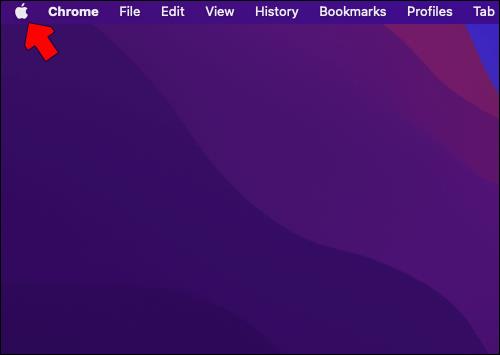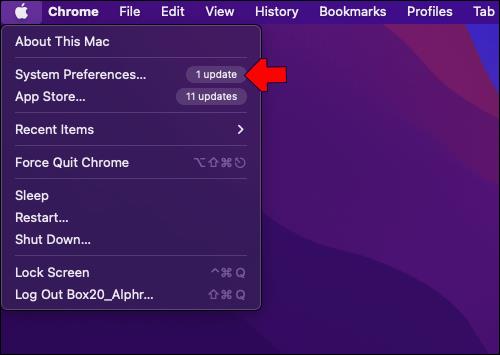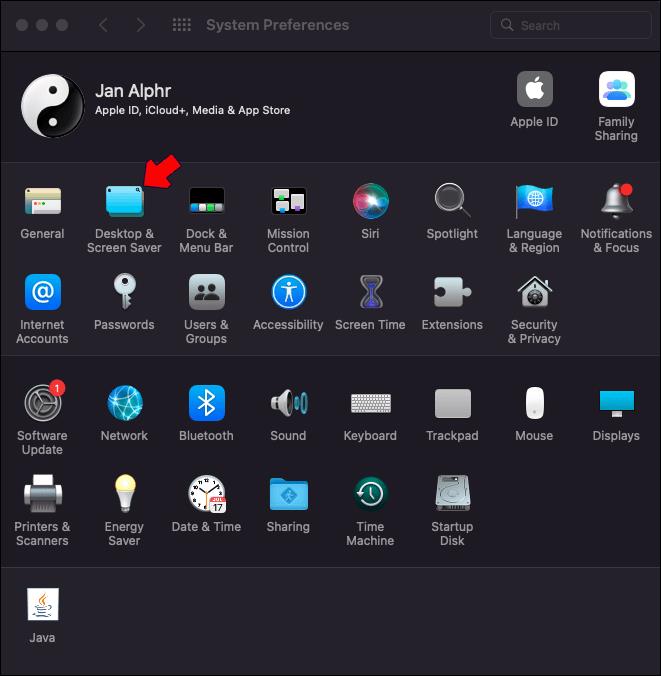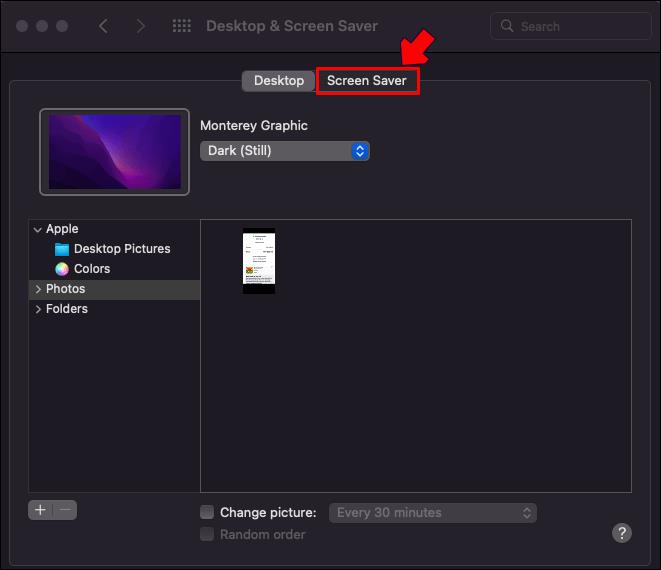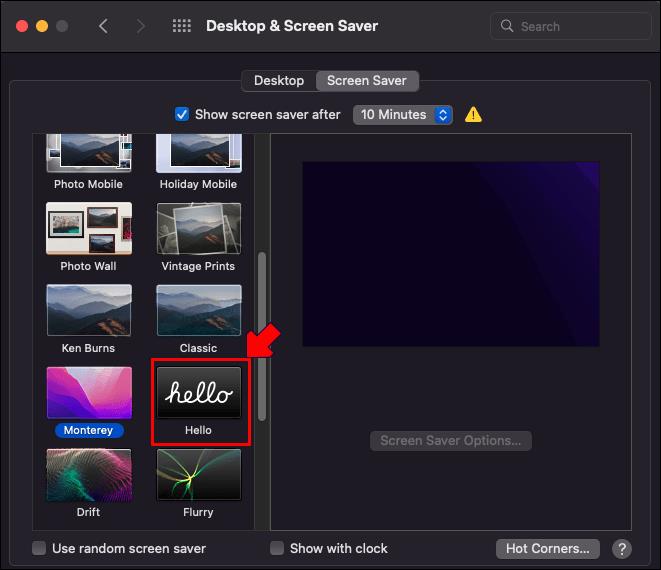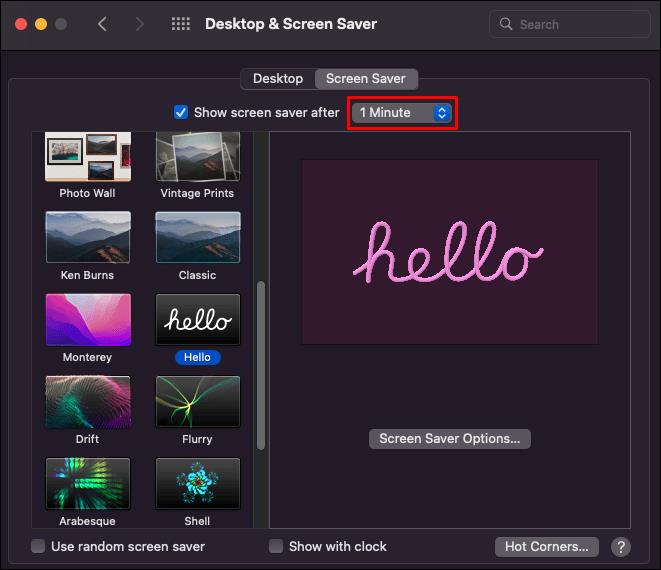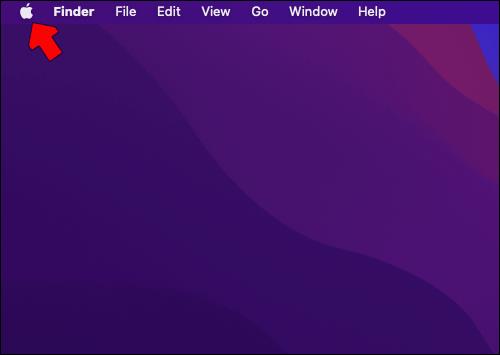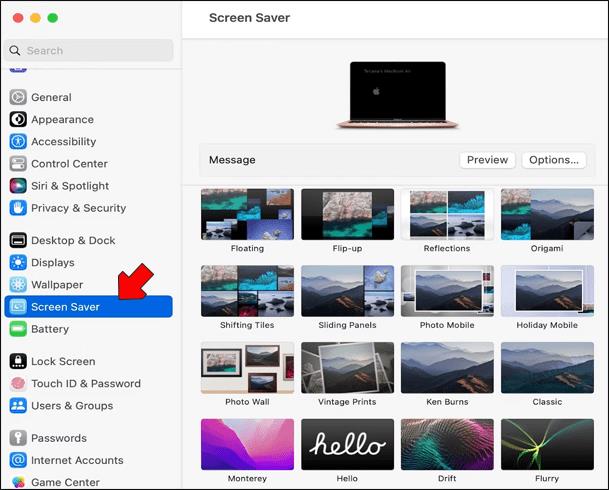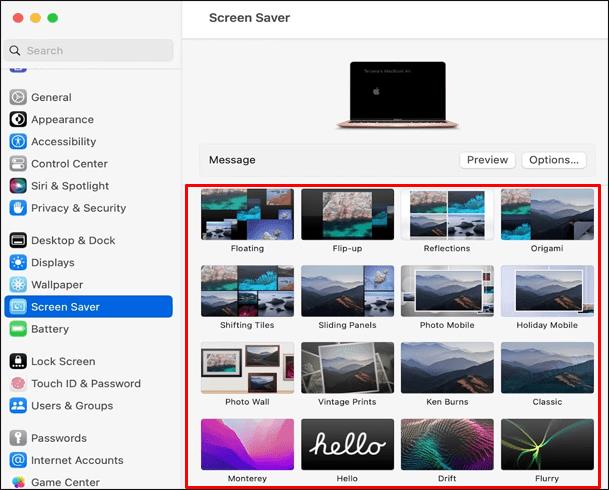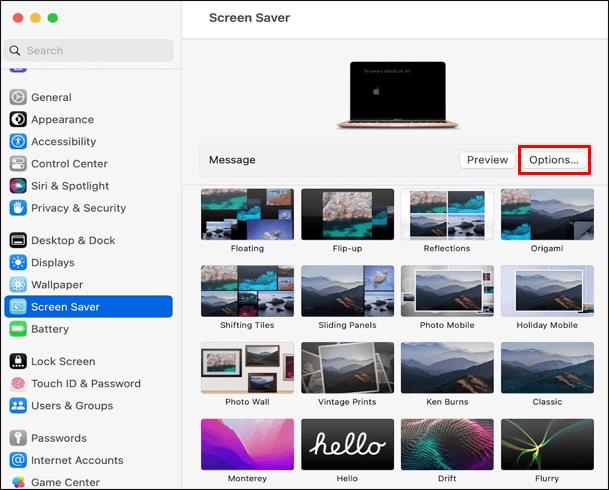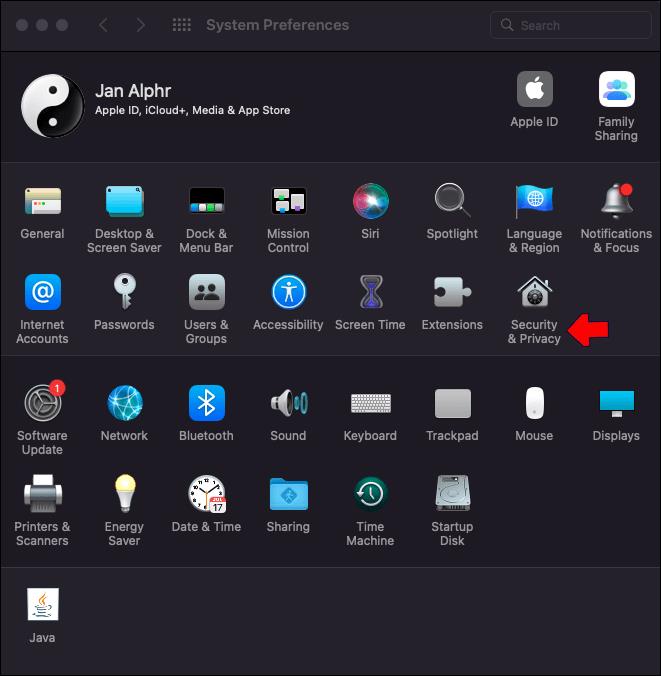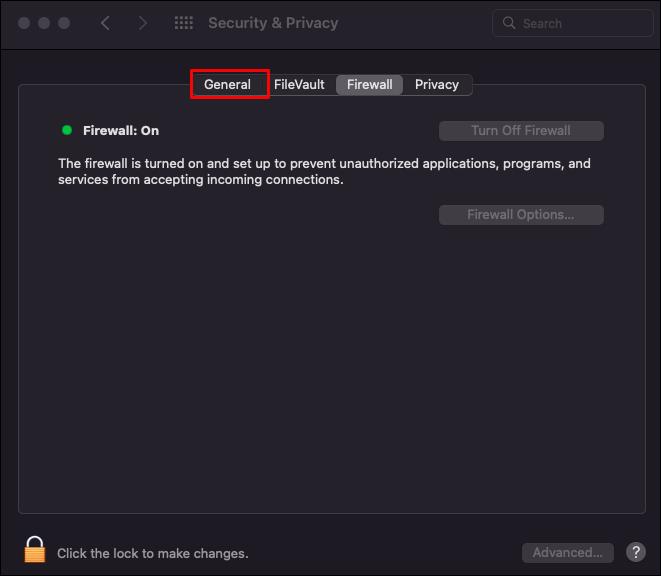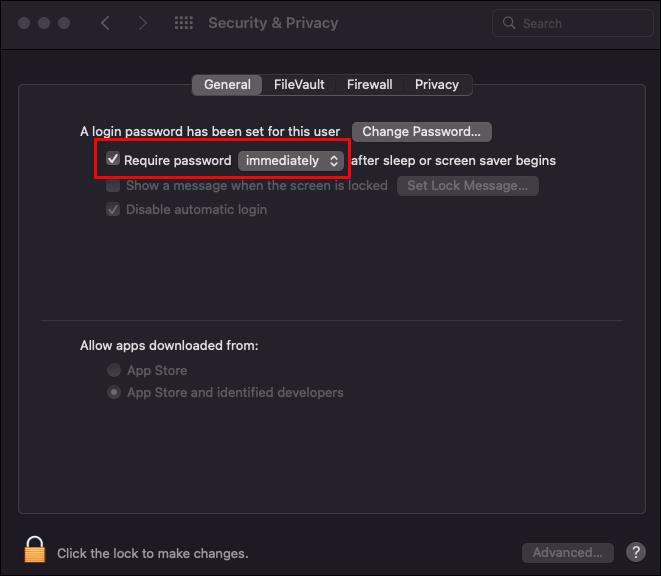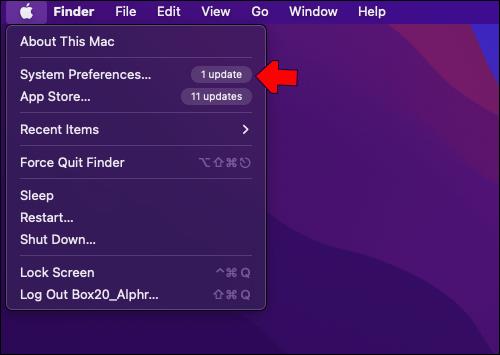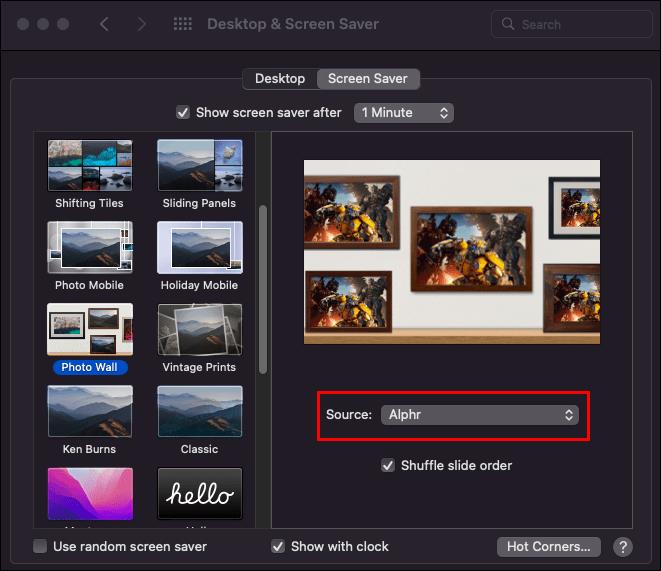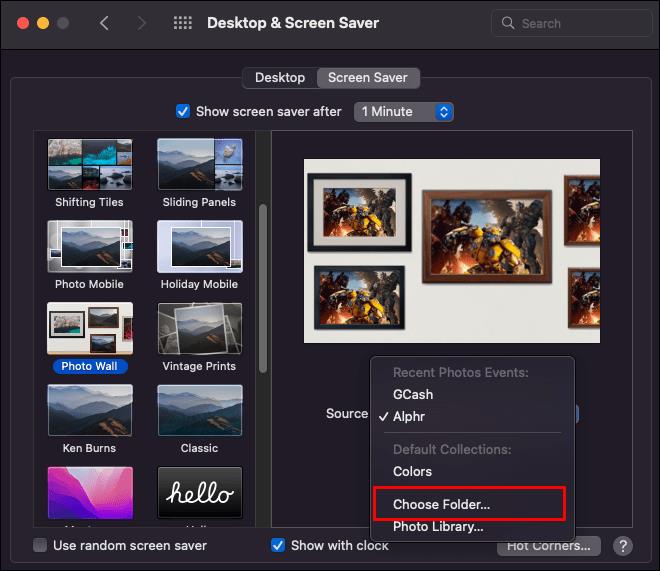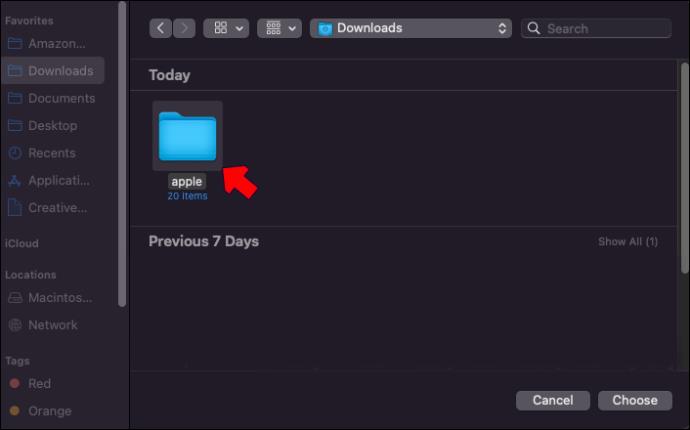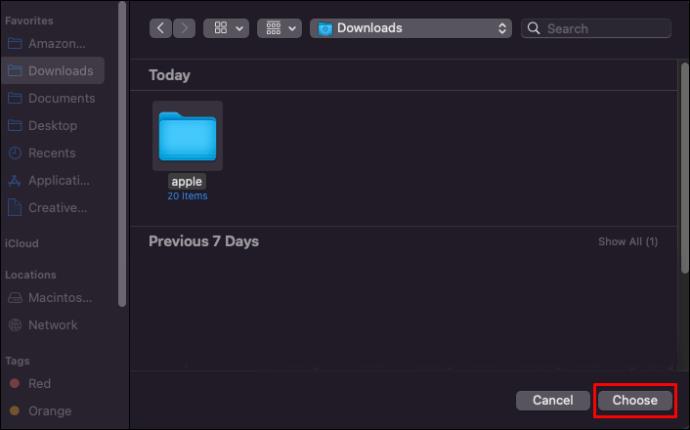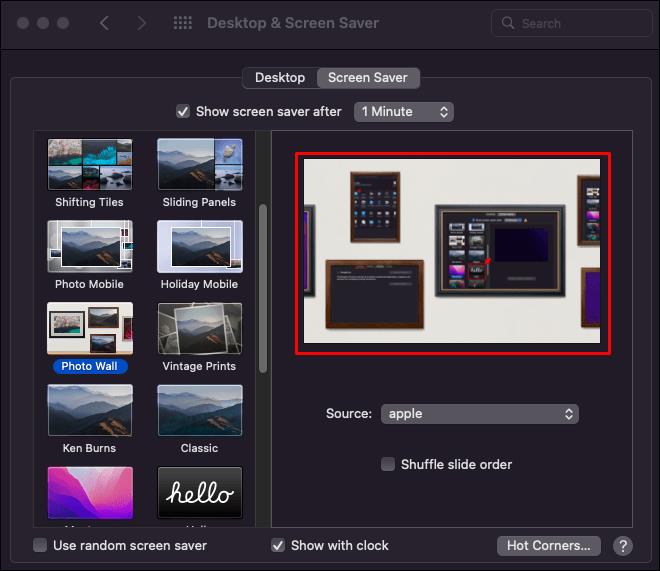Bagi mereka yang tidak ingin layar hitam biasa muncul di desktop Mac mereka setelah beberapa menit tidak aktif, ada opsi untuk menyiapkan screen saver. Dengan menambahkan kata sandi, screen saver dapat bertindak sebagai lapisan perlindungan tambahan. Selain itu, Anda dapat menyesuaikan screen saver, bahkan menambahkan foto dari perpustakaan komputer Anda.

Pada artikel ini, kita akan membahas proses pengaturan dan penyesuaian screen saver di Mac Anda. Selain itu, Anda akan mempelajari cara mengunggah screen saver yang disesuaikan untuk desktop Mac Anda.
Mengatur Screensaver di Mac
Screen saver adalah gambar, biasanya dianimasikan, yang muncul di layar Mac Anda setelah beberapa saat tidak aktif. Biasanya muncul di layar Anda ketika Anda tidak melakukan apa pun dalam beberapa menit. Untuk kembali ke layar normal, biasanya Anda perlu menggerakkan mouse atau menekan tombol pada keyboard.
Menyiapkan screen saver di Mac adalah proses yang mudah dan langsung yang hanya membutuhkan waktu beberapa menit. Ikuti langkah-langkah di bawah ini untuk melihat bagaimana hal itu dilakukan:
- Klik ikon Apple di sudut kiri atas layar Anda.
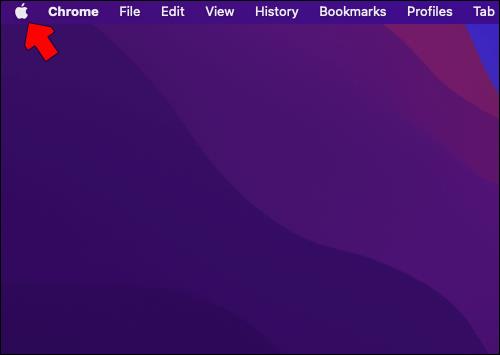
- Pilih "System Preferences" pada menu drop-down.
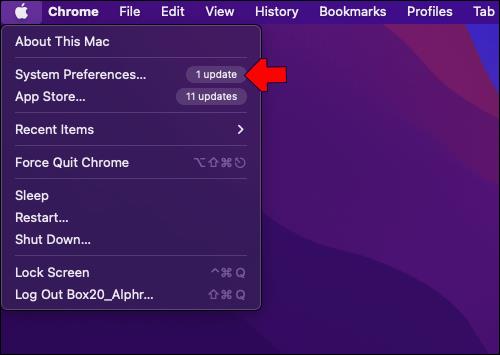
- Lanjutkan ke opsi "Desktop & Screen Saver".
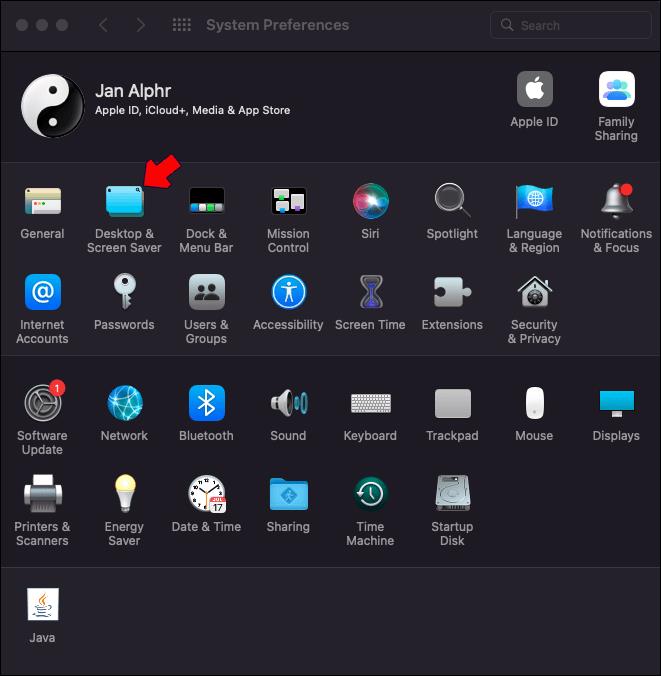
- Buka tab "Screen Saver".
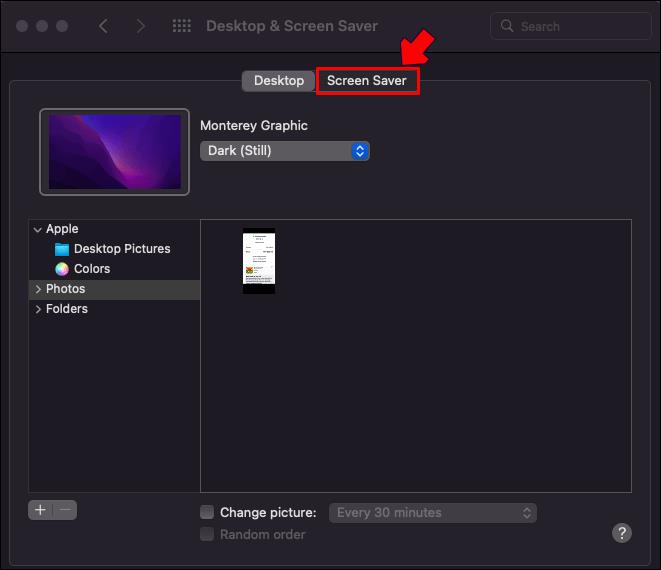
- Pilih screen saver dari daftar opsi.
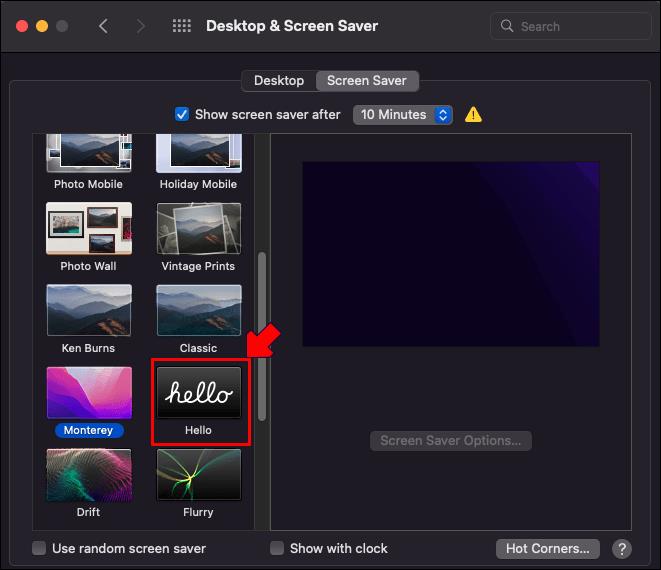
- Lanjutkan ke opsi "Saver after" untuk memutuskan kapan screen saver akan muncul.
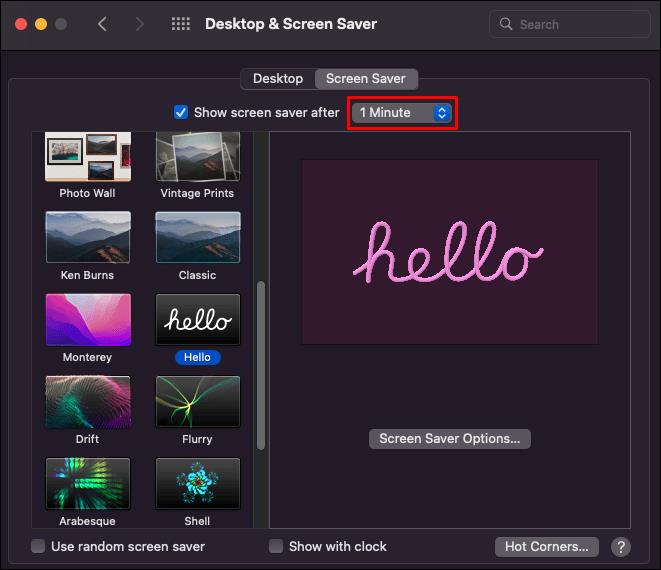
Itu saja yang harus Anda lakukan untuk mengatur screen saver di Mac Anda. Perlu diingat bahwa proses pastinya mungkin berbeda tergantung pada macOS yang Anda miliki. Metode yang kami tunjukkan berlaku untuk Catalina, Sierra, Monterey, dan Mojave.
Jika Anda menggunakan sistem operasi Ventura, inilah yang perlu Anda lakukan:
- Arahkan ke menu Apple pada tab "Finder".
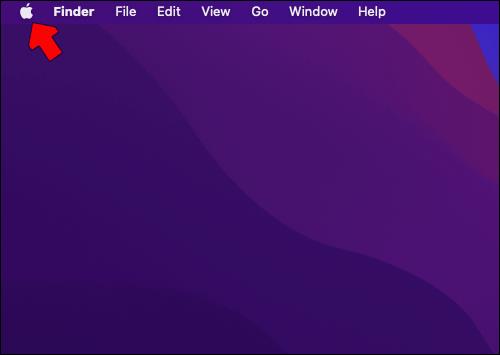
- Klik "Pengaturan Sistem" pada daftar drop-down.

- Temukan "Screen Saver" di sidebar kiri.
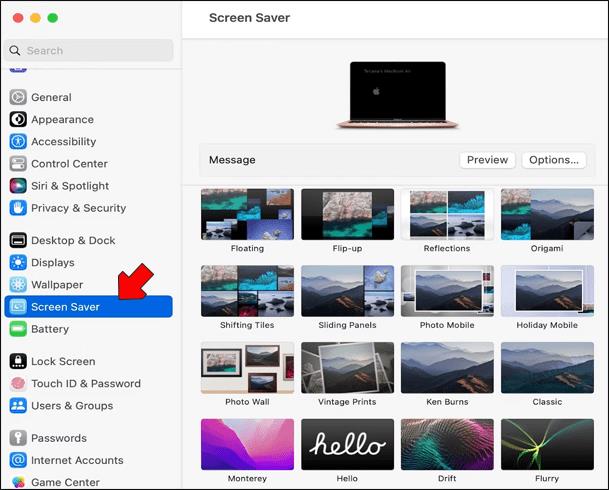
- Pilih screen saver untuk Mac Anda.
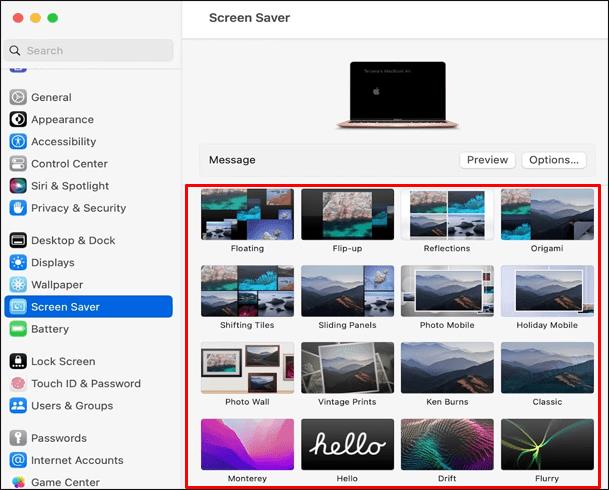
- Buka tombol "Opsi" di sebelah kanan.
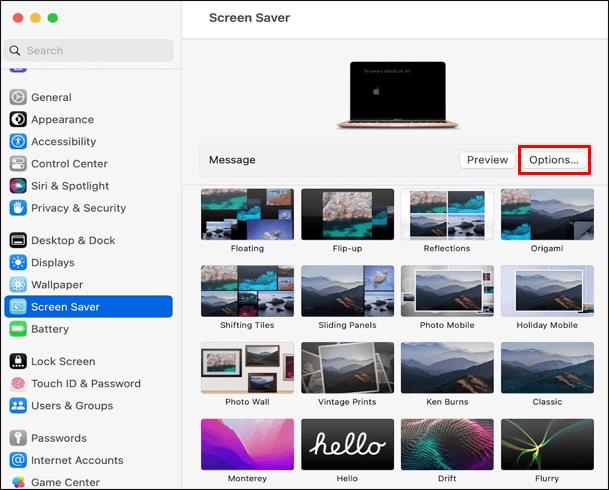
- Sesuaikan pengaturan screen saver dengan preferensi Anda.
Bergantung pada lamanya periode tidak aktif yang ditentukan, screen saver akan dimulai di layar Anda secara otomatis. Untuk membuat layar Anda "bangun", Anda dapat menggerakkan mouse, menyentuh touchpad, atau menekan tombol di keyboard Anda.
Ada beberapa cara untuk menyesuaikan screen saver, dan Anda bahkan dapat memilih beberapa gambar untuk dijadikan tayangan slide. Dengan mencentang "Acak urutan slide", urutan gambar akan diacak.
Jika Anda tidak memiliki screen saver tertentu yang ingin Anda gunakan, klik opsi "Gunakan screen saver acak" di jendela "Desktop & Screen Saver". Untuk menambahkan jam ke screen saver Anda, klik opsi "Tampilkan dengan jam".
Jika Anda ingin menambahkan kata sandi ke screen saver Anda, inilah yang harus Anda lakukan:
- Klik pada menu Apple, dan pergi ke "System Preferences."
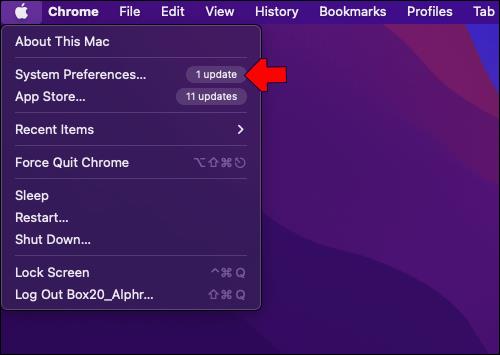
- Lanjutkan ke "Keamanan & Privasi".
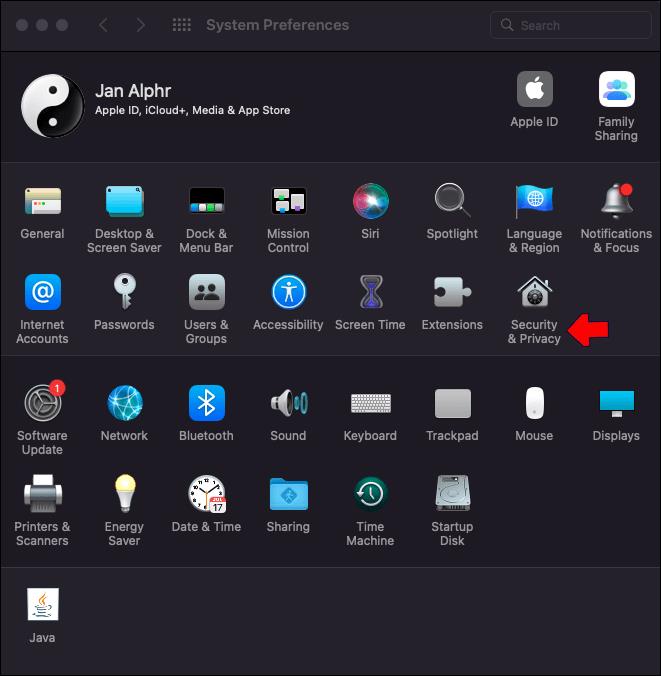
- Buka opsi "Umum".
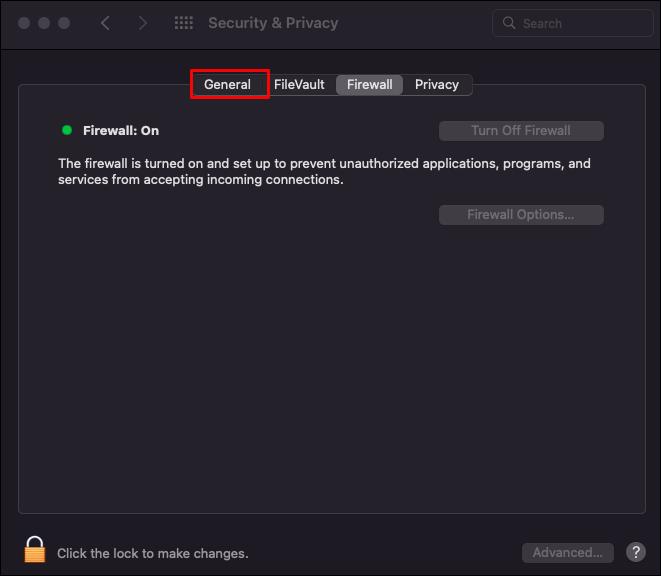
- Pilih "Memerlukan kata sandi", dan opsi "setelah tidur atau screen saver dimulai".
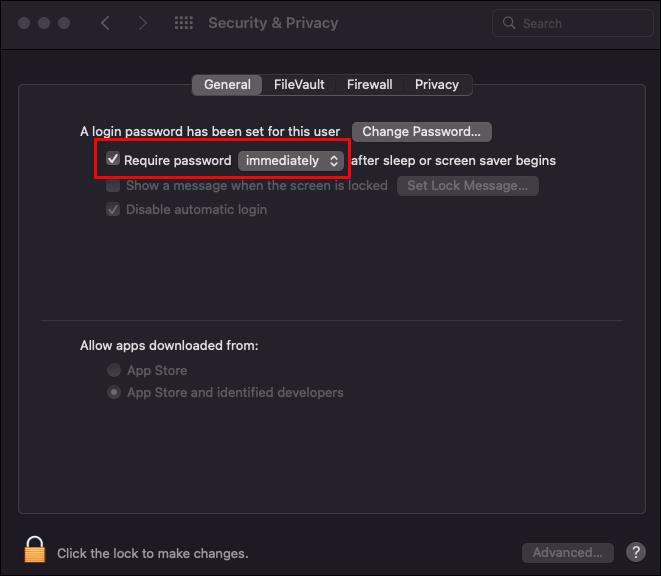
- Selesaikan penyiapan kata sandi.
Anda juga dapat mengatur "hot corner" jika ingin mengakses Mac dengan cepat. Untuk menggunakan "sudut panas", cukup gerakkan penunjuk ke salah satu sudut layar, dan itu akan muncul secara otomatis.
Cara Membuat Screensaver di Mac
Saat mengatur screen saver di Mac Anda, Anda memiliki dua opsi. Anda dapat memilih dari screensaver buatan Mac atau mengimpor foto dari perpustakaan Anda. Bergantung pada sistem operasi Anda, ada berbagai kategori yang dapat dipilih, seperti lanskap, bunga, warna, dan lainnya.
Anda bahkan dapat mengunduh screen saver animasi kustom gratis dari berbagai situs web. Jika Anda ingin memilih gambar untuk screen saver, Anda dapat mengeditnya dan menambahkan efek khusus menggunakan program pengeditan foto apa pun.
Untuk mengatur screen saver khusus di Mac Anda, inilah yang perlu Anda lakukan selanjutnya:
- Klik menu Apple di pojok kiri atas.
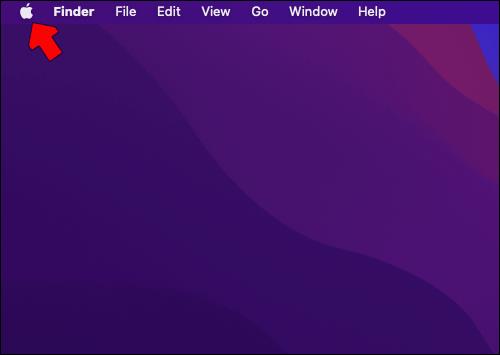
- Pilih "Preferensi Sistem."
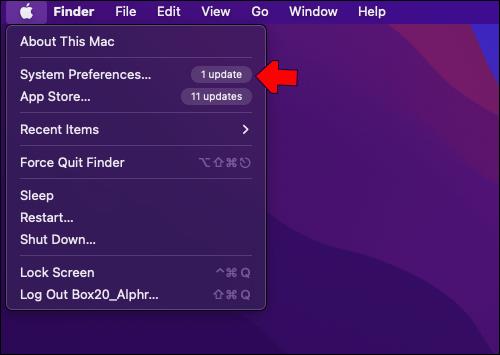
- Arahkan ke "Desktop & Screen Saver", lalu buka "Screen Saver".
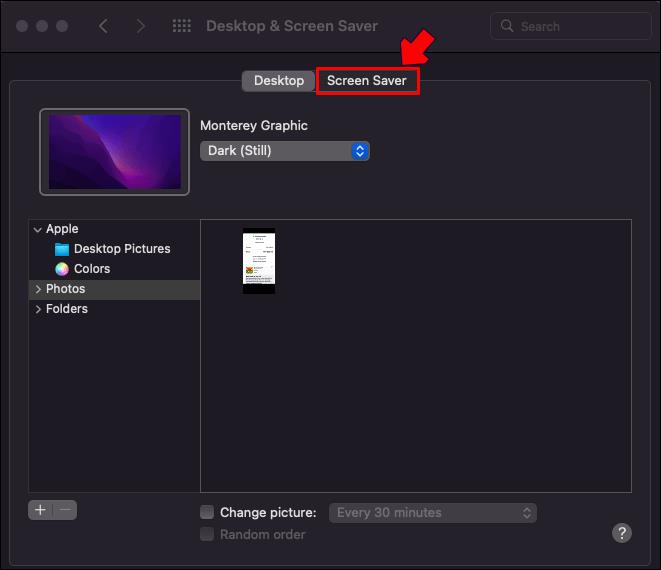
- Pilih tombol "Sumber" di bawah pratinjau.
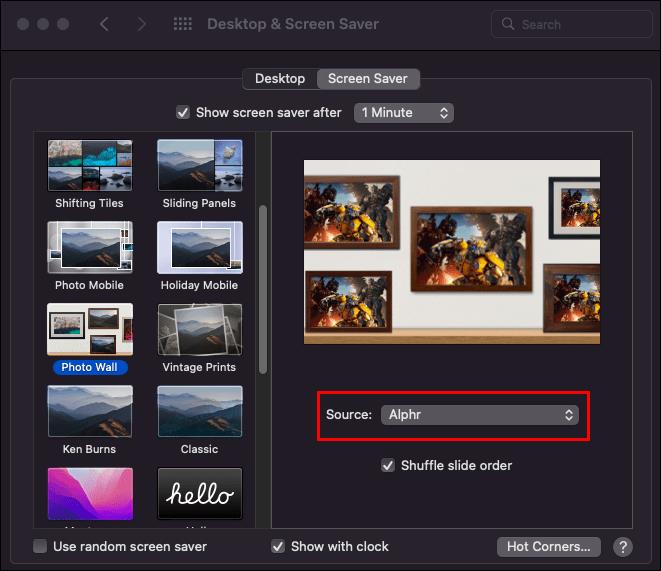
- Buka "Pilih Folder".
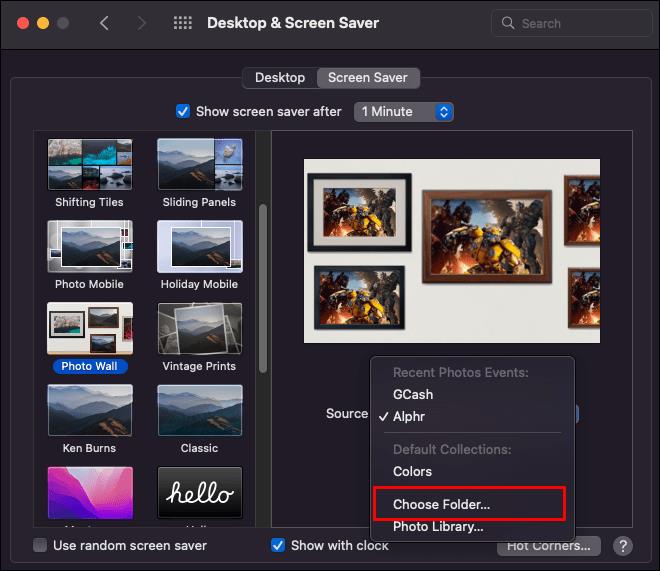
- Temukan screen saver khusus yang Anda buat atau unduh.
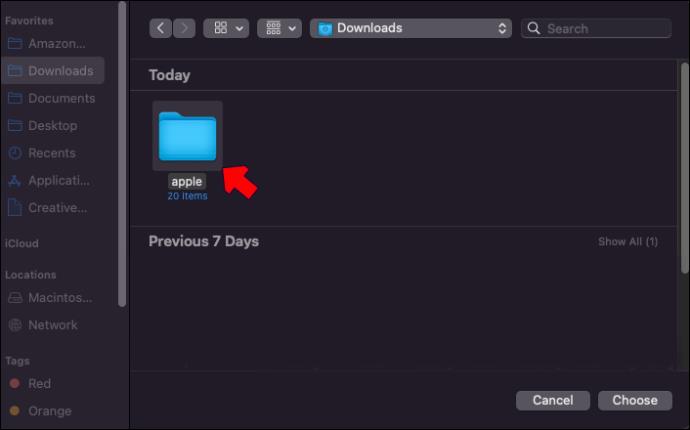
- Pilih "Pilih."
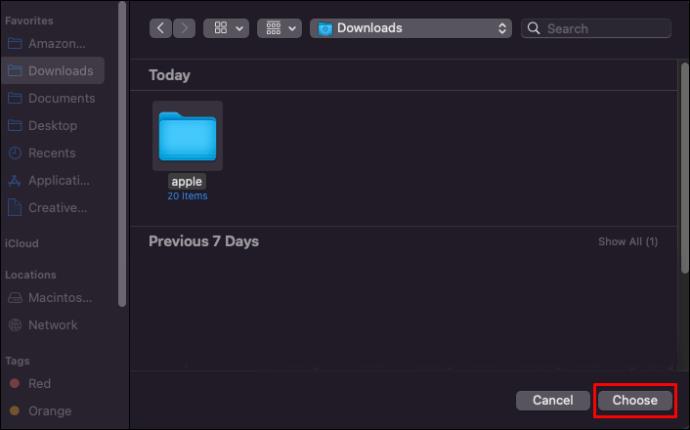
- Lihat panel "Pratinjau" untuk memastikan semuanya terlihat baik-baik saja dalam tampilan layar penuh.
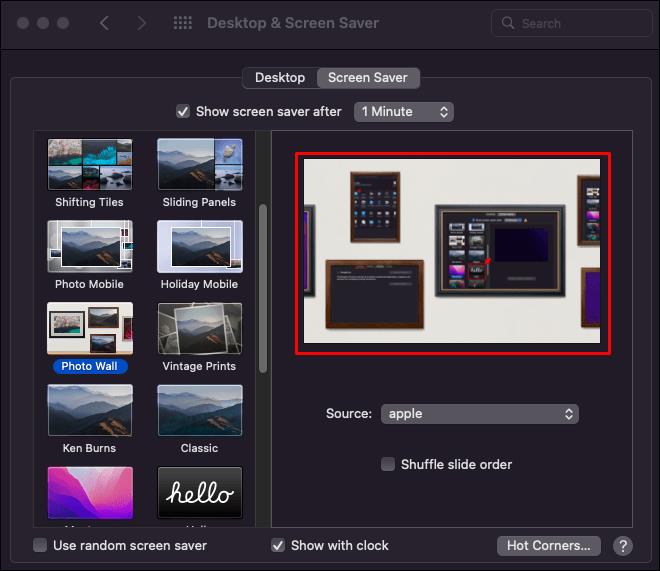
Jadikan Layar Mac Anda Lebih Menyenangkan
Saat Anda tidak menggunakan Mac dalam beberapa menit, layar akan secara otomatis menjadi hitam. Jika Anda ingin menambahkan beberapa warna atau membuat layar Anda lebih menarik saat diam, Anda dapat menyiapkan screen saver. Anda tidak hanya dapat memilih dari berbagai screen saver siap pakai, tetapi Anda juga dapat membuat screen saver yang disesuaikan.
Pernahkah Anda mengatur screen saver di Mac Anda? Apakah Anda memilih screen saver yang sudah jadi, atau apakah Anda membuatnya sendiri? Beri tahu kami di bagian komentar di bawah.